Có nhiều sản phẩm có thể giúp bạn thiết lập dịch vụ quản lý email để tiếp thị nền tảng của mình. Nhưng hầu hết các phương tiện này đều có trung tâm làm việc riêng và do đó yêu cầu bạn rời khỏi khu vực quản trị WordPress để thiết kế và gửi email. Tuy nhiên, chúng tôi đã phát hiện ra một thứ khiến công việc này hoạt động mà không cần phải rời khỏi bảng điều khiển: đó là MailPoet .

Thật vậy, plugin WordPress này cho phép bạn thiết kế và lập lịch các email tiếp thị từ trang tổng quan của mình. Hãy cùng nhau xem nó hoạt động như thế nào nhé!
MailPoet là gì?

MailPoet là một plugin WordPress để quản lý bản tin trang web của bạn. Nhờ đó, nó có thể tạo các biểu mẫu đăng ký danh sách email, thiết kế chiến dịch, lên lịch tin nhắn và hơn thế nữa. Nó không có gì phải ghen tị với các dịch vụ tương tự khác như MailChimp hoặc Aweber . Trên thực tế, nó thậm chí còn nổi bật trong số các dịch vụ này bởi vì nó chủ yếu là một plugin, bạn có thể vận hành nó từ trang tổng quan của mình. Và đây là tính năng mà chúng tôi thấy đặc biệt thú vị ở đây.
Plugin MailPoet cung cấp cho bạn nhiều tính năng rất thú vị. Bạn có quyền truy cập vào một trình tạo email trực quan hoạt động với Block Editor và một thư viện các mẫu mà bạn có thể sử dụng để bắt đầu chiến dịch email tiếp theo của mình. Về khả năng phân phối, MailPoet cho phép bạn sử dụng dịch vụ của chính nó hoặc kết nối plugin với các nhà cung cấp SMTP khác (chẳng hạn như SendGrid ).
Tạo trang web tuyệt vời
Với trình tạo trang miễn phí tốt nhất Elementor
Bắt đầu bây giờPhải nói rằng các chức năng trên là miễn phí. Tuy nhiên, bạn có thể truy cập gói Premium mà không phải trả bất kỳ khoản nào nếu bạn có dưới 1000 người đăng ký. Phần sau cung cấp các chức năng bổ sung như khả năng xóa biểu trưng của plugin khỏi chân trang email của bạn hoặc kiểm tra xem ai đang mở và nhấp vào email của bạn.
Các tính năng chính:
- Thiết lập các hình thức đăng ký email trên trang web của bạn.
- Sử dụng trình tạo trực quan để thiết kế bản tin email, loạt bài chào mừng và hơn thế nữa.
- Nhận quyền truy cập vào các mẫu email cho các chiến dịch của bạn.
- Gửi thông báo qua email khi có bài viết mới trên trang web của bạn.
- Gửi email giao dịch cho WooCommerce.
- Định cấu hình plugin để hoạt động với nhiều nhà cung cấp SMTP.
- Theo dõi các chỉ số tương tác email chính.
Chạy một chiến dịch email từ bảng điều khiển WordPress của bạn với MailPoet trong 4 bước
"Chạy Chiến dịch Email" có nghĩa là gì? Điều này liên quan đến 3 quy trình: tạo danh sách email, thiết kế ít nhất một thư và gửi đến tất cả các email trong danh sách. Chúng ta sẽ xem một cách cụ thể cách thức hoạt động của nó qua 4 bước:
Bước 1: Định cấu hình Plugin MailPoet
Trước hết, bạn cần cài đặt và kích hoạt MailPoet. Sau đó, chuyển đến tab MailPoet và chạy cấu hình plugin. Thật nhanh chóng và dễ dàng.
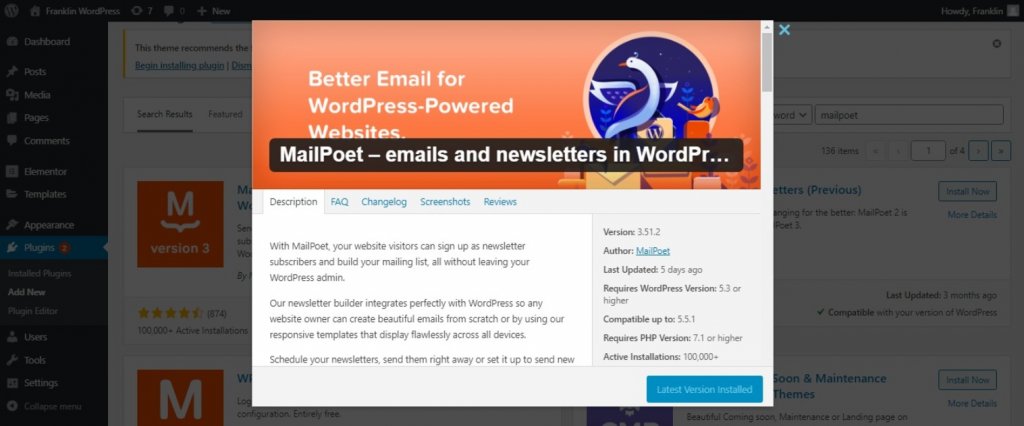
Bây giờ, bạn cần cấu hình tên và địa chỉ của người gửi. Đó là thông tin này sẽ được hiển thị trên các tin nhắn đến từ trang web của bạn. Theo mặc định, nó sẽ là "quản trị" ở cả hai bên.
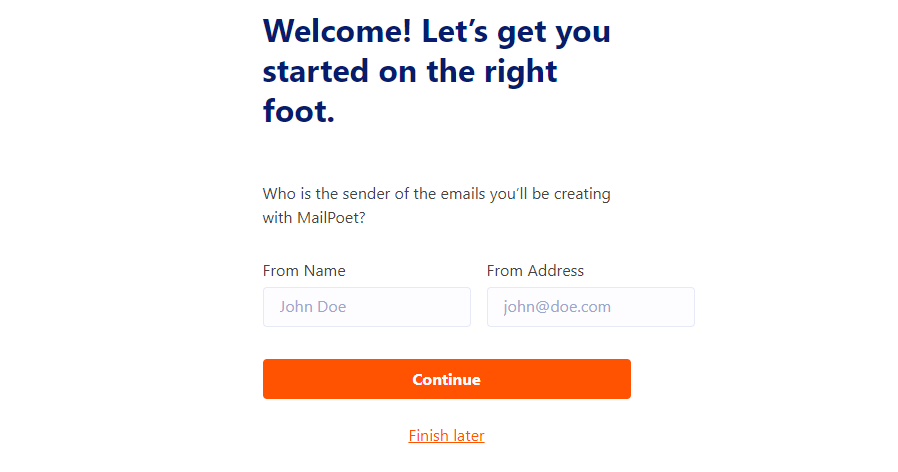
Tiếp theo, MailPoet sẽ hỏi bạn có muốn đóng góp dữ liệu ẩn danh cho sự phát triển của plugin hay không. Quyết định là tùy thuộc vào bạn và nó sẽ không ảnh hưởng đến bất kỳ tính năng nào của plugin:
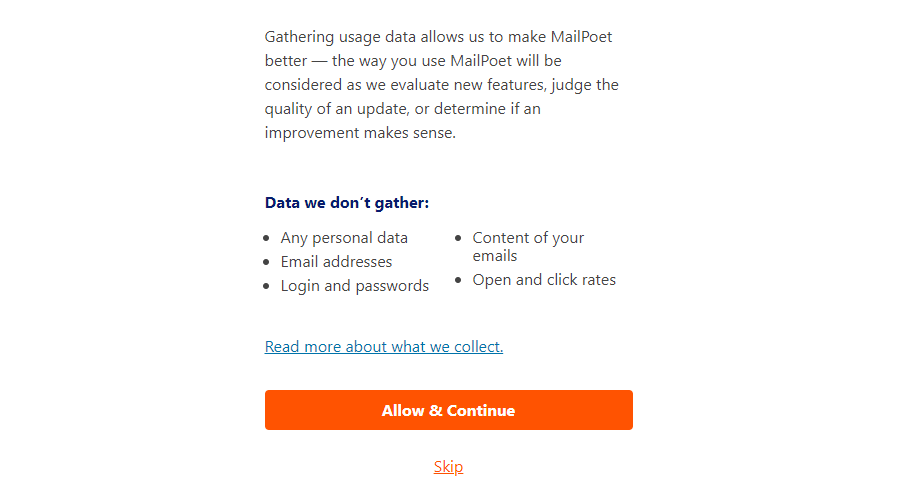
Sau đó, plugin cung cấp cho bạn khả năng truy cập gói Premium nếu bạn muốn. Tất nhiên, nó miễn phí miễn là bạn có ít hơn 1000 người đăng ký như chúng tôi đã nói trước đó. Sau đó, bạn phải đăng ký một tài khoản MailPoet miễn phí.
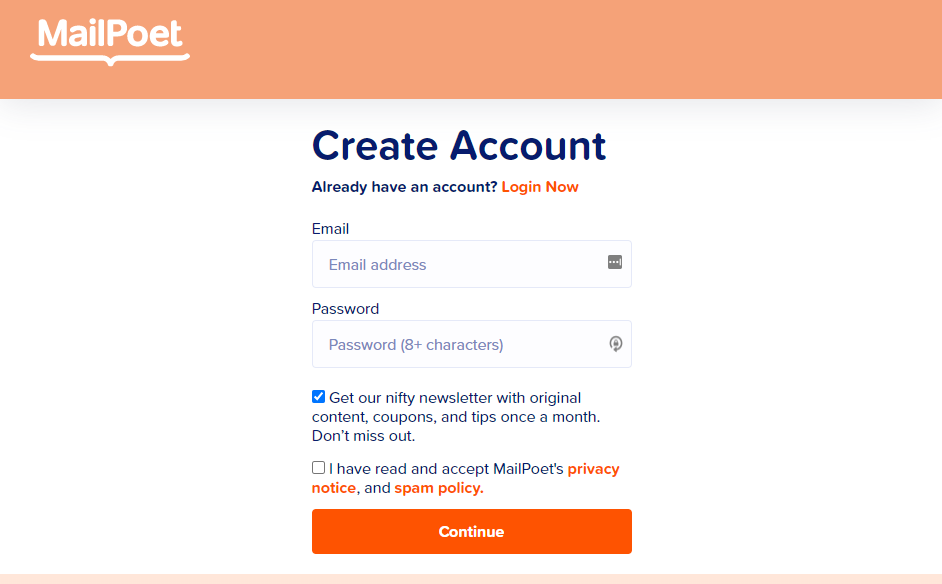
Sau khi bạn xác nhận địa chỉ email của mình, MailPoet sẽ hỏi URL trang web của bạn (lưu ý rằng nó đang sử dụng Typeform):
Lưu ý: Đối với bài viết này, chúng tôi sẽ sử dụng phiên bản Premium của MailPoet, mặc dù đây không phải là một yêu cầu.
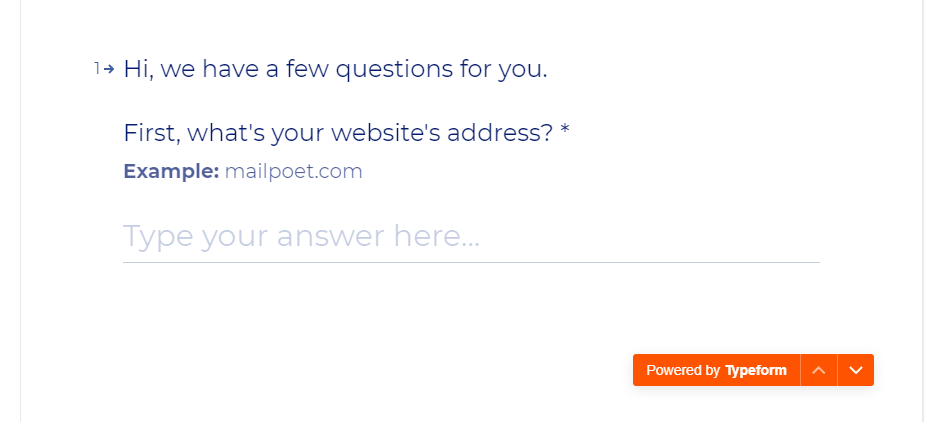
Theo yêu cầu của MailPoet, bạn sẽ chỉ định số lượng email tiếp thị; điều này sẽ cung cấp cho bạn quyền truy cập vào tài khoản miễn phí của mình. Một khóa truy cập sẽ được gửi đến bảng điều khiển MailPoet. Sao chép khóa này và quay lại WordPress:
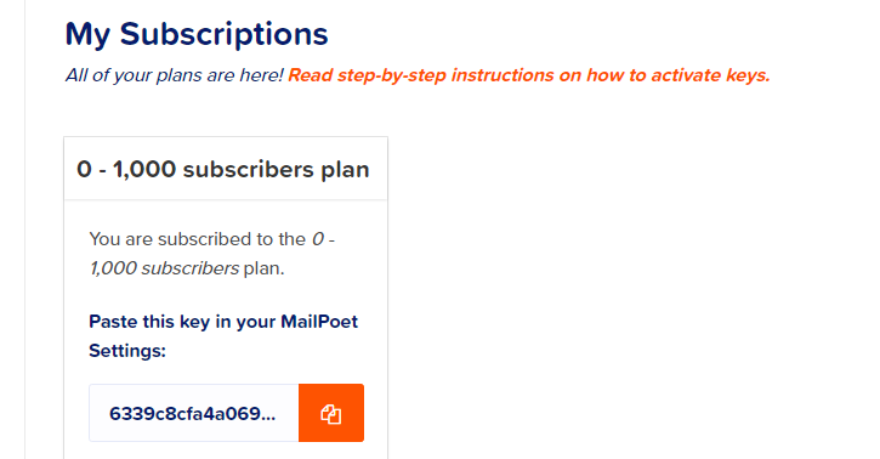
Đi tới MailPoet và dán khóa của bạn vào trường bên trong, sau đó nhấp vào Xác minh :
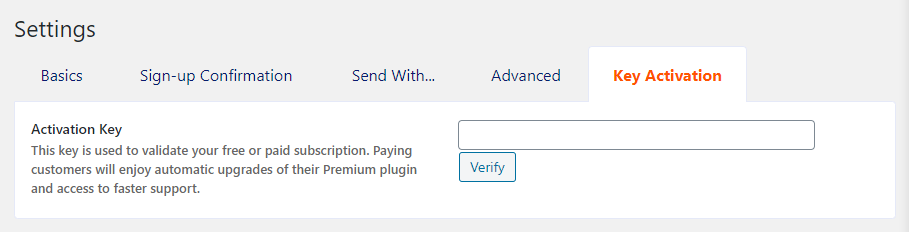
Một vài giây là đủ để khóa được xác thực và cung cấp cho bạn quyền truy cập vào tất cả các tính năng Cao cấp của MailPoet. Hãy thực hiện bước tiếp theo.
Bước 2: Thiết lập danh sách email
Theo mặc định, plugin MailPoet cung cấp cho bạn hai danh sách email được định trước: danh sách đầu tiên liên quan đến tất cả người dùng WordPress hiện tại và danh sách thứ hai là danh sách hoàn toàn mới mà bạn có thể sử dụng cho các chiến dịch của mình.
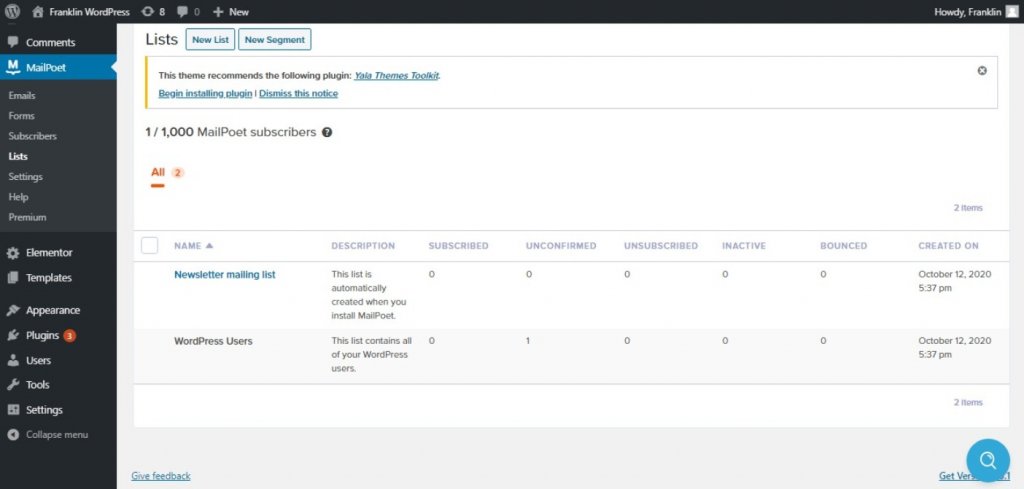
Tất nhiên, có thể chỉ cần khai thác danh sách mới này. Tuy nhiên, nếu bạn muốn tạo một cái mới, chỉ cần truy cập MailPoet. Sau đó, bạn sẽ phải nhập tên và mô tả và nó sẽ tốt.
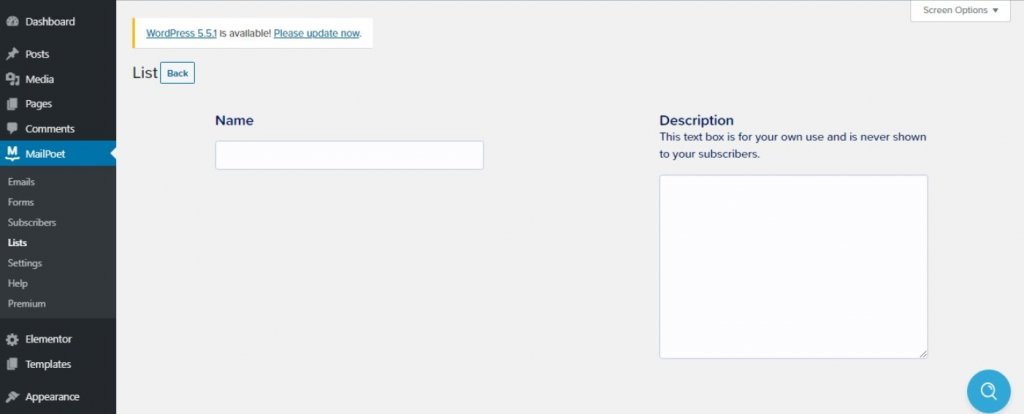
Hãy nhớ rằng bạn cũng có thể thiết lập phân đoạn email mới từ tab Thea Lists bằng cách nhấn Ona New Segment. Tất cả các phân đoạn hiện tại của bạn sẽ hiển thị dưới tab Danh sách Thea:
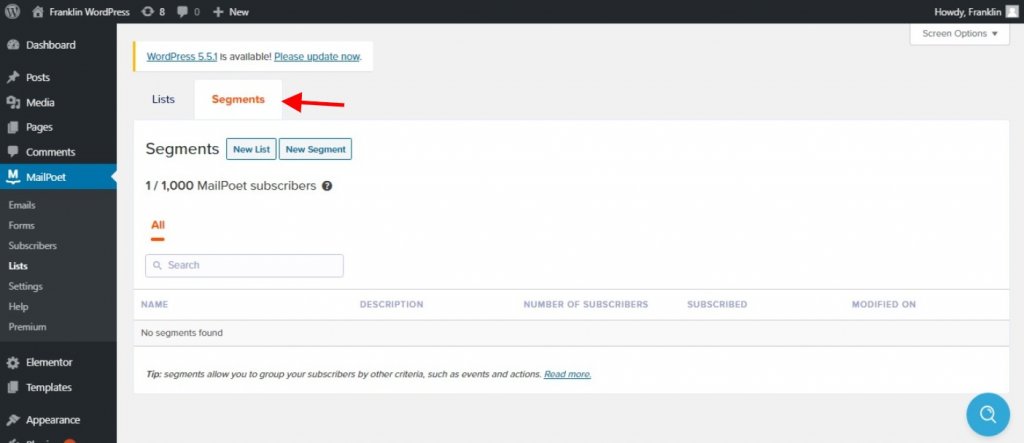
Khi danh sách hoàn toàn mới của bạn đã sẵn sàng, đã đến lúc thực sự thực hiện chiến dịch email đầu tiên của bạn.
Bước 3: Tạo Chiến dịch Email mới
Vì đây là chiến dịch đầu tiên của bạn, chúng tôi khuyên bạn nên chọn Email Chào mừng . Để làm như vậy, chỉ cần vào MailPoet và chọn mẫu bạn muốn sử dụng.
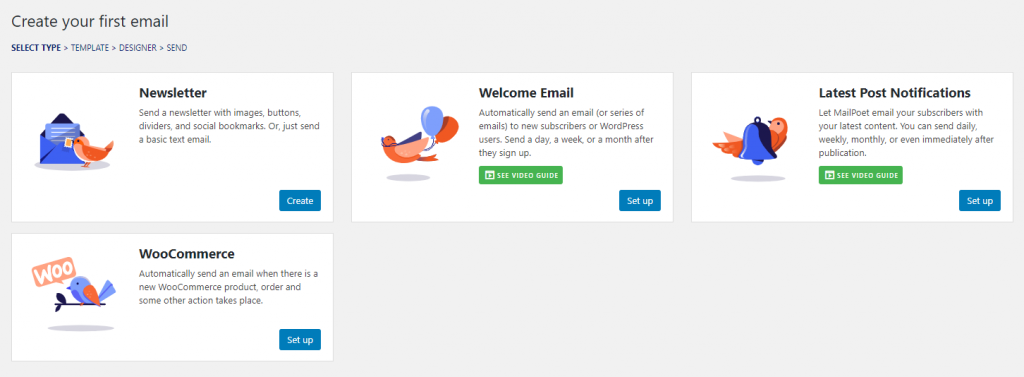
Sau đó, bạn cần định cấu hình thời điểm gửi email của mình. Cụ thể, email của bạn sẽ được gửi khi nào? Vì đây là thông báo "Chào mừng", nên chọn tùy chọn Khi ai đó đăng ký vào danh sách sẽ phù hợp hơn.
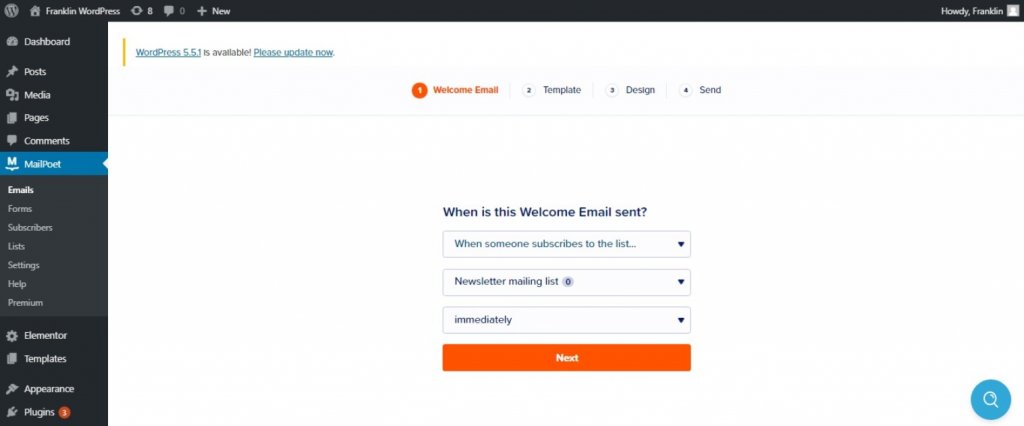
Ngoài ra, bạn cũng có tùy chọn đặt thời hạn giao hàng ngay lập tức hoặc trì hoãn một hoặc hai giờ . Bỏ qua bước này, MailPoet sẽ cung cấp cho bạn một số mẫu để bạn lựa chọn cho tương lai.
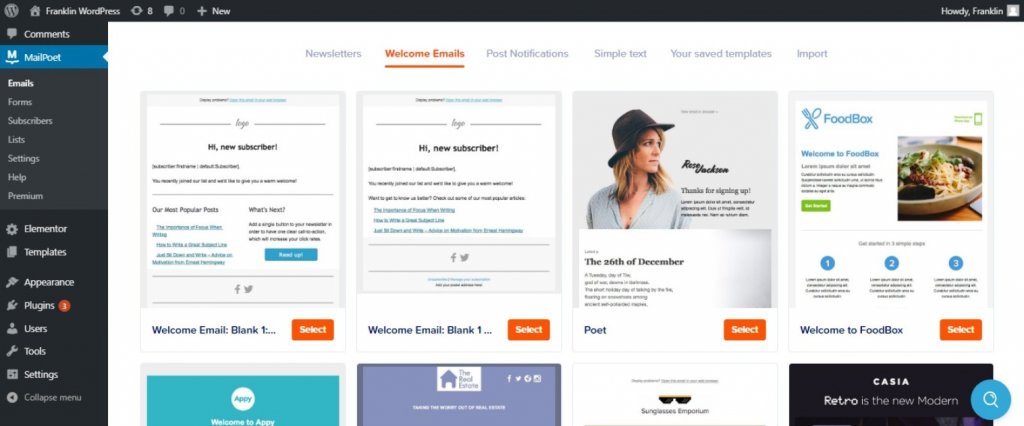
Cho dù bạn có sử dụng mẫu hay không, bạn vẫn có quyền truy cập vào trình tạo kéo và thả trực quan của MailPoet. Ở bên trái, bạn có bản xem trước của email bạn đang thiết kế trong khi ở bên phải, bạn có thể xem tất cả các yếu tố theo ý của mình, bao gồm các mô-đun và các tùy chọn cột:
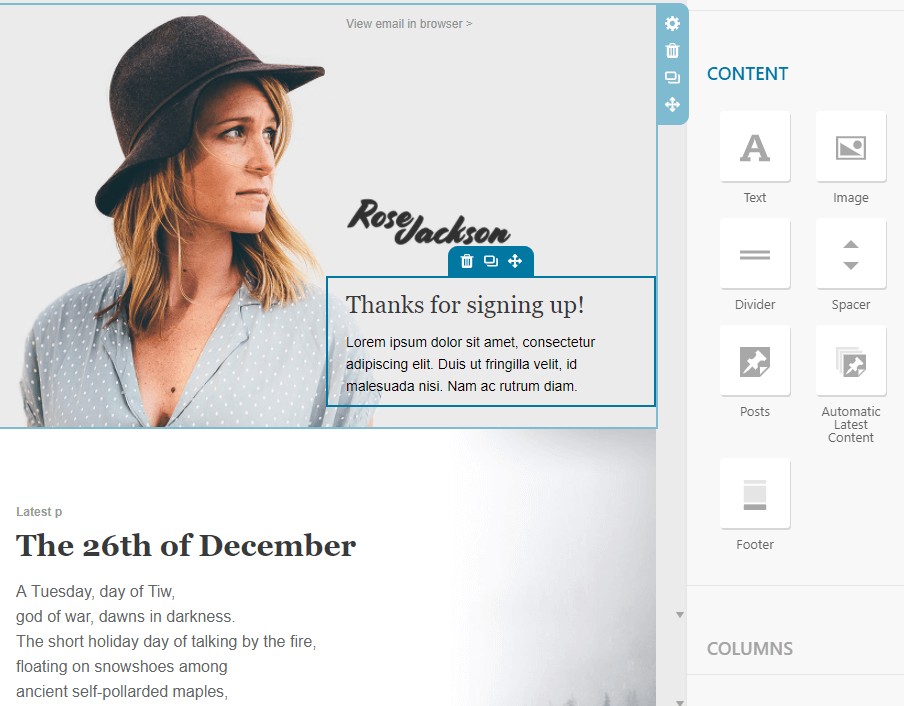
Chúng ta có thể thấy rằng trình soạn thảo MailPoet rất dễ học. Ngay cả khi chất lượng này, chúng tôi đã tìm thấy một nhược điểm.
Thật vậy, mặc dù trình soạn thảo này dễ sử dụng, việc lựa chọn các yếu tố thiết kế theo ý của bạn là một chút mờ nhạt. Và không có đủ tùy chọn tùy chỉnh cho sở thích của chúng tôi. Tuy nhiên, điều này không làm mất đi thực tế rằng nó là một trình tạo email mạnh mẽ, nhờ đó bạn có thể thiết kế các chiến dịch và email giao dịch đơn giản.
Khi cấu hình hoàn tất, đừng quên nhấp vào nút Lưu dưới trình chỉnh sửa; sau đó nhấn Tiếp theo . Ở đó, bạn sẽ được hỏi một dòng tiêu đề cho email của bạn. Chọn một và xem lại phần còn lại của cài đặt của nó.
Lưu ý: Có một tùy chọn để kết nối tài khoản Google Analytics của bạn với MailPoet. Bạn có thể tìm hiểu thêm về điều này bằng cách tích hợp bằng cách tham khảo bài viết này .
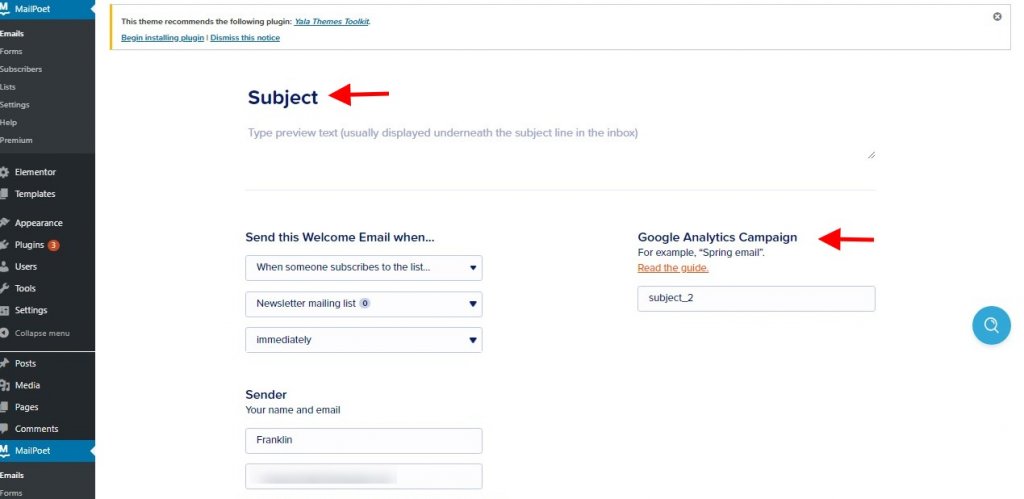
Bây giờ, hãy lưu chiến dịch của bạn và hãy thiết lập một biểu mẫu đăng ký email cho danh sách của bạn.
Bước 4: Thiết lập Biểu mẫu Đăng ký Email
Khi bạn thiết lập danh sách email bằng MailPoet, plugin sẽ tự động tạo biểu mẫu đăng ký cho danh sách đó. Để hiển thị biểu mẫu đăng ký đó trên trang của bạn, bạn có thể thêm nó vào trang bạn muốn theo cách thủ công hoặc sử dụng tiện ích:
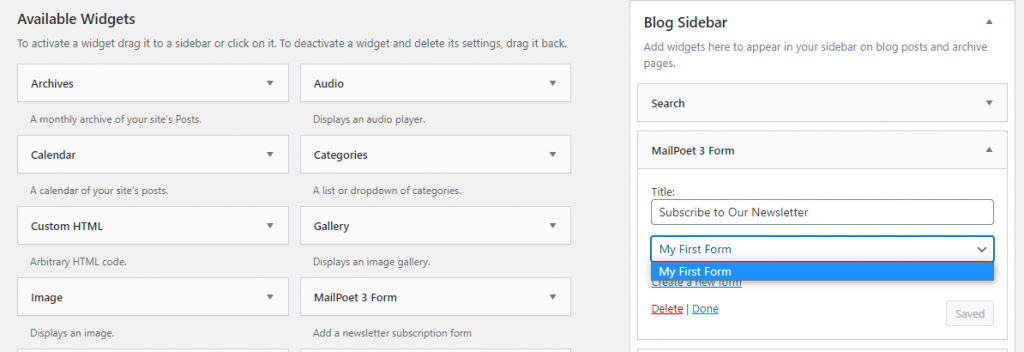
Bạn cũng có thể làm điều đó theo cách thủ công bằng cách mở và chọn nơi bạn muốn đặt biểu mẫu đăng ký email của mình. Chọn tùy chọn chặn Biểu mẫu Đăng ký MailPoet và sử dụng danh sách nào:
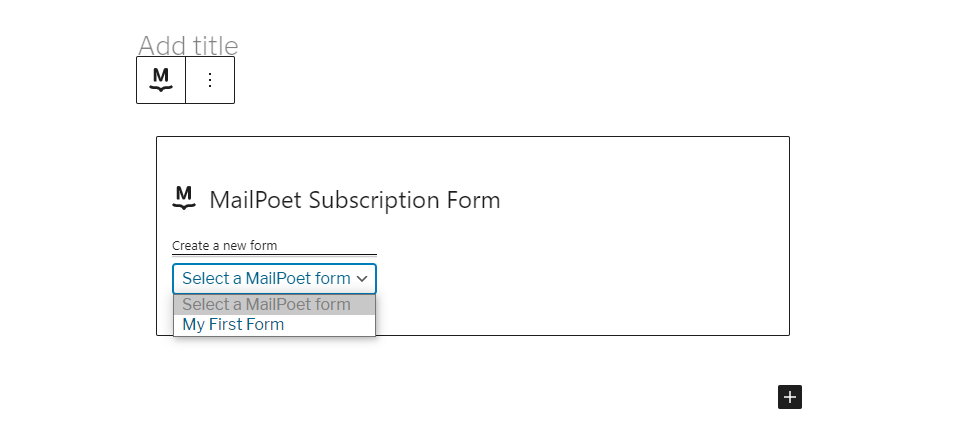
Và đây là tác phẩm! Nhược điểm nhỏ: Theo mặc định, các biểu mẫu đăng ký email trông hơi đơn giản.
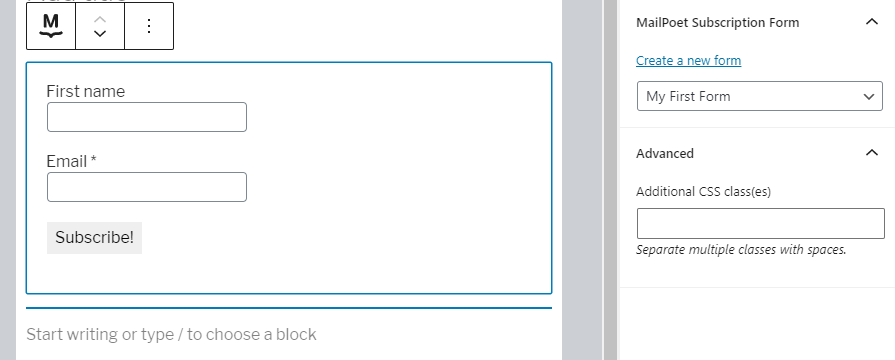
May mắn thay, bạn có thể tùy chỉnh của mình bằng cách sử dụng CSS. Hơn nữa, bạn cũng có thể tạo biểu mẫu bằng các plugin khác. Điều này giúp bạn thiết kế các biểu mẫu tuyệt đẹp kết nối với danh sách gửi thư MailPoet của bạn.
Phần kết luận
Cuối cùng, rõ ràng là sử dụng MailPoet khá đơn giản và có thể tóm tắt trong 4 bước:
- Định cấu hình plugin MailPoet.
- Thiết lập một danh sách email.
- Tạo một chiến dịch email mới.
- Thiết lập một biểu mẫu đăng ký email.
Với MailPoet, chúng tôi có cả plugin và dịch vụ tiếp thị qua email. Một mặt, nó giúp bạn thiết kế và gửi email cho người đăng ký của mình và điều này mà không cần rời khỏi trang tổng quan của bạn. Và mặt khác, nó sẽ chăm sóc giao hàng cho bạn. Vì vậy, không cần phải lo lắng về việc thiết lập một dịch vụ SMTP khác.
Chà, chúng tôi hy vọng bài viết này có ích cho bạn. Bạn có thể theo dõi chúng tôi trên Facebook và Twitter để biết thêm nội dung theo thời gian thực.




